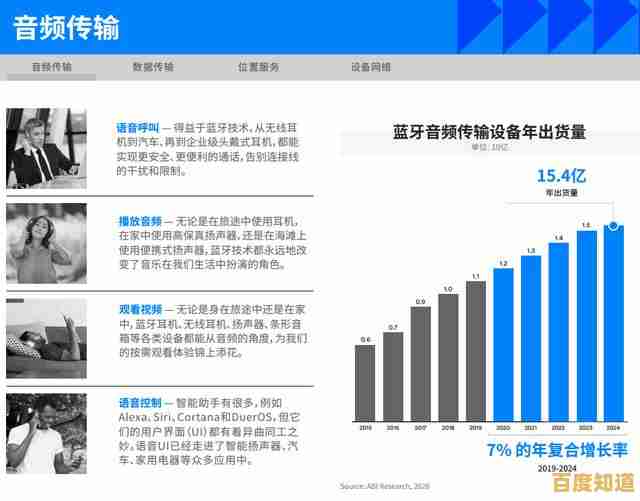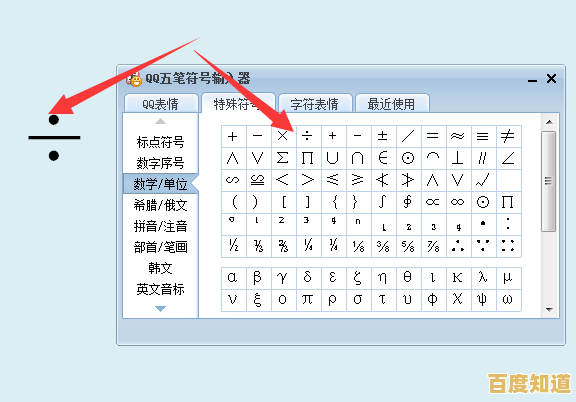遇到本地连接受限制?小鱼教您轻松应对无连接困扰
- 问答
- 2025-10-29 13:28:31
- 15
(根据太平洋电脑网的文章)当电脑右下角的小电脑图标出现一个黄色叹号,并提示“无Internet访问”或“受限制”时,确实让人头疼,别着急,小鱼这就教您几个简单的方法,一步步排查问题。
第一步:最简单有效的重启 无论遇到什么电脑问题,重启大法总是值得一试的,请直接关掉您的路由器和光猫(就是接网线的那个盒子)的电源,等待一分钟后再重新打开,等几分钟让设备完全启动,再看看网络是否恢复正常,这个方法能解决大部分临时性的小故障。
(根据ZOL问答的常见方案)第二步:让电脑自己修复一下 Windows系统自带了一个网络诊断工具,您只需右键点击那个带叹号的小电脑图标,选择“疑难解答”或“诊断网络问题”,系统就会自动检测并尝试修复,很多时候,它自己能搞定问题。
第三步:手动“刷新”网络设置 如果自动修复不行,我们可以手动操作,这就像给网络连接洗个澡。
- 点击电脑左下角的开始菜单,输入“cmd”,在出现的“命令提示符”上右键,选择“以管理员身份运行”。
- 在弹出的黑色窗口里,依次输入下面两条命令,每输完一条就按一下回车键:
ipconfig /release(这个命令是释放当前的IP地址)ipconfig /renew(这个命令是重新获取一个IP地址)
- 完成后关闭窗口,再看看网络是否连接上了。
(根据CSDN技术博客的深入说明)第四步:检查IP地址获取方式 有时候问题出在IP地址的获取方式上,大多数家庭网络都是由路由器自动分配IP的,如果设置成了固定IP但填错了,就会连不上。
- 打开“控制面板” -> “网络和 Internet” -> “网络和共享中心”,在左边点击“更改适配器设置”。
- 右键点击您正在使用的“本地连接”或“以太网”,选择“属性”。
- 在列表里找到并双击“Internet 协议版本 4 (TCP/IPv4)”。
- 确保选择的是“自动获得IP地址”和“自动获得DNS服务器地址”,如果之前是手动填写,改回自动后点击“确定”保存。
第五步:检查网线、路由器和网卡 如果以上软件方法都无效,就要看看硬件了。
- 网线:重新插拔一下网线两端(电脑和路由器),或者换一根好的网线试试。
- 路由器:检查一下路由器上对应您电脑插口的指示灯是否正常闪烁,可以试试用手机连接同一个Wi-Fi,如果手机能上网而电脑不行,问题很可能出在电脑上;如果手机也上不了,那可能就是路由器或者宽带线路的问题了。
- 网卡驱动:在极端情况下,可能是网卡驱动程序出了问题,您可以尝试在“设备管理器”中卸载网卡驱动,然后重启电脑,系统会自动重新安装驱动。
希望以上这些步骤能帮您解决网络受限制的问题!通常从前三步开始尝试,大部分问题都能迎刃而解。

本文由乐正鲸于2025-10-29发表在笙亿网络策划,如有疑问,请联系我们。
本文链接:http://biluo.xlisi.cn/wenda/66356.html